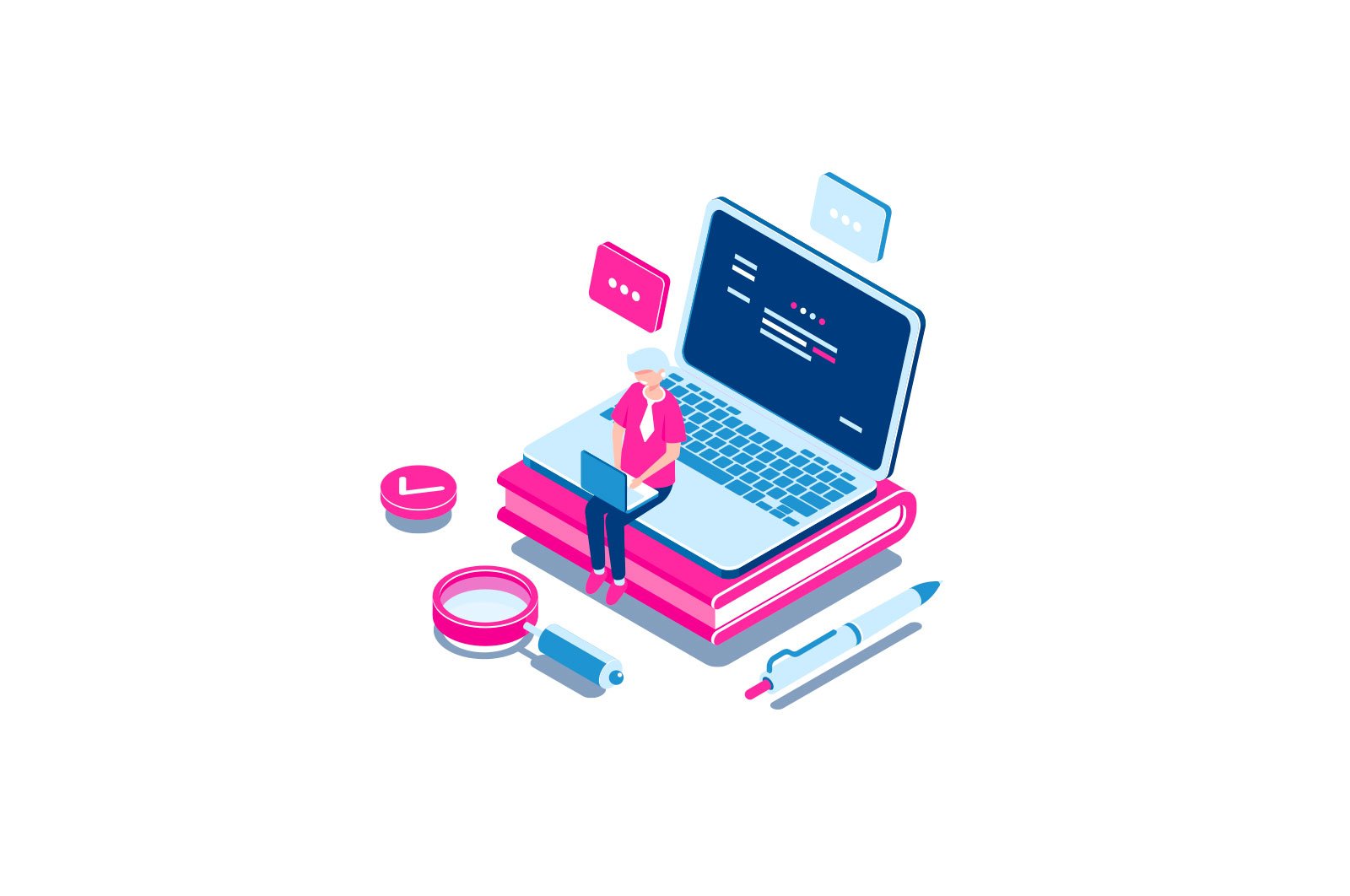
Windows 10, 8 va Windows 7 da gpedit.msc topolmayapman — buni qanday tuzatish kerak? haqida malumot
Windows 10, 8 va Windows 7 da gpedit.msc topolmayapman — buni qanday tuzatish kerak?
Ko’pgina Windows konfiguratsiyasi va muammolarni bartaraf etish bo’yicha ko’rsatmalar mahalliy guruh siyosati muharririni ishga tushirishni o’z ichiga oladi — gpedit.msc elementlardan biri sifatida, lekin ba’zida Win + R buyrug’ini kiritgandan so’ng, foydalanuvchilar gpedit.msc ni topa olmayotganidan xabar oladilar — «Iltimos ism to’g’ri yoki yo’qligini tekshiring va qayta urinib ko’ring». Xuddi shu xato mahalliy guruh siyosati muharriridan foydalanadigan ba’zi dasturlardan foydalanganda paydo bo’lishi mumkin.
Ushbu qo’llanmada gpedit.msc-ni Windows 10, 8 va Windows 7-ga qanday o’rnatish va ushbu tizimlarda «gpedit.msc topilmadi» yoki «gpedit.msc topilmadi» xatosini tuzatish haqida batafsil ma’lumot berilgan.
Odatda xato sababi shundaki, kompyuteringizda uy yoki dastlabki operatsion tizim versiyasi o’rnatilgan, va gpedit.msc (mahalliy guruh siyosati muharriri deb ham nomlanadi) ushbu operatsion tizim versiyalarida mavjud emas. Biroq, bu cheklov atrofida bir yo’l bor.
Mahalliy guruh siyosati muharriri (gpedit.msc) Windows 10-ga qanday o’rnatiladi
Windows 10 Home va Home-da bitta til uchun gpedit.msc-ni o’rnatish bo’yicha deyarli barcha ko’rsatmalar uchinchi tomon o’rnatuvchisidan foydalanishni taklif qiladi (bu ko’rsatmaning keyingi qismida tasvirlanadi). Ammo 10-da siz mahalliy guruh siyosati muharririni o’rnatishingiz va tizim vositalariga to’liq o’rnatilgan «gpedit.msc topilmadi» xatosini tuzatishingiz mumkin.
Bosqichlar quyidagicha bo’ladi
- Quyidagi tarkib bilan bat faylini yarating (Bat-faylni qanday yaratishni qarang).
-
@echo off dir / b C: WindowsservicingPackagesMicrosoft-Windows-GroupPolicy-ClientExtensions-Package ~ 3 * .mum> find-gpedit.txt dir / b C: WindowsservicingPackagesMicrosoft-Windows-GroupPolicy-ClientTools-Package ~ 3 * .mum >> find -gpedit.txt echo Ustanovka gpedit.msc for / f %% i in ('findstr / i. find-gpedit.txt 2 ^> nul') dism / online / norestart / add-pack: "C: WindowsservicingPackages %% men "echo Gpedit ustanovlen. pauza - Uni administrator sifatida ishga tushiring.
- Windows 10 komponentlari omboridan gpedit.msc zarur komponentlarini o’rnatadi.
- O’rnatish tugagandan so’ng, siz Windows 10-ning uy versiyasida ham to’liq ishlaydigan mahalliy guruh siyosati muharririga ega bo’lasiz.
Ko’rib turganingizdek, usul juda sodda va sizga kerak bo’lgan hamma narsa allaqachon operatsion tizimingizda. Afsuski, usul Windows 8, 8.1 va Windows 7 uchun ishlamaydi, ammo ular uchun ham xuddi shunday qilish imkoniyati mavjud (aytmoqchi, agar u biron sababga ko’ra yuqorida tavsiflangan usul bajarilgan bo’lsa, Windows 10 uchun ham ishlaydi) siz uchun ishlamaydi).
Windows 7 va 8 da «gpedit.msc topilmadi» muammosini qanday hal qilish mumkin
Agar Windows 7 yoki 8 da gpedit.msc topilmasa, buning sababi, ehtimol uy yoki dastlabki tizim nashrida bo’lishi mumkin. Ammo muammoni hal qilish uchun yuqoridagi usul ishlamaydi.
Windows 7 (8) uchun gpedit.msc-ni uchinchi tomon dasturi sifatida yuklab olishingiz, o’rnatishingiz va kerakli xususiyatlarni olishingiz mumkin.
- Https://drudger.deviantart.com/art/Add-GPEDIT-msc-215792914 saytida ZIP faylini yuklab oling (yuklab olish havolasi sahifaning o’ng tomonida).
- Faylni oching va setup.exe-ni ishga tushiring (fayl uchinchi tomon bo’lgani uchun, men xavfsizlikni kafolatlamayman, ammo VirusTotal-ga ko’ra hamma narsa yaxshi — aniqlanish, ehtimol noto’g’ri va juda yaxshi reyting).
- Agar kompyuteringizda .NET Framework 3.5 komponentlari etishmayotgan bo’lsa, sizdan ularni yuklab olish va o’rnatish talab qilinadi. Ammo .NET Framework-ni o’rnatgandan so’ng, mening testimga gpedit.msc-ni o’rnatish tugaganday tuyuldi, lekin aslida fayllar ko’chirilmadi — setup.exe-ni qayta ishga tushirgandan so’ng hamma narsa muvaffaqiyatli bo’ldi.
- Agar sizda 64-bitli tizim mavjud bo’lsa, o’rnatilgandan so’ng, GroupPolicy, GroupPolicyUsers papkalarini va gpedit.msc faylini WindowsSysWOW64 papkasidan WindowsSystem32-ga nusxalash.
Shundan so’ng, mahalliy guruh siyosati muharriri sizning Windows versiyangizda ishlaydi. Usulning nochorligi: muharrirning barcha elementlari ingliz tilida namoyish etiladi.
Bundan tashqari, bu tarzda o’rnatilgan gpedit.msc faqat Windows 7 sozlamalarini ko’rsatadigandek tuyuladi (ularning aksariyati 8 da bir xil, ammo ba’zilari, Windows 8 ga xos bo’lib ko’rinmaydi).
Eslatma: Ushbu usul ba’zan «MMC qo’shimcha qurilmani yarata olmadi» xatosiga olib kelishi mumkin. Buni quyidagicha tuzatish mumkin:
- O’rnatuvchini qayta ishga tushiring va uni oxirgi bosqichda yopmang (Finish tugmasini bosmang).
- C papkasiga o’ting: {WindowsTempgpedit }
- Agar sizning kompyuteringiz Windows 7 32-bit bo’lsa, x86.bat faylini o’ng tugmasini bosing va «O’zgartirish» -ni tanlang. 64 bit uchun x64.bat fayli uchun xuddi shunday qiling
- Ushbu faylda% username%: f ni hamma joyda o’zgartiring
"% foydalanuvchi nomi%": f
(ya’ni tirnoq qo’shish) va faylni saqlash.
- O’zgartirilgan bat faylini administrator sifatida ishga tushiring.
- Windows 7 uchun gpedit o’rnatuvchisida Finish tugmachasini bosing.
Hammasi shunday, umid qilamanki, «gpedit.msc topilmadi» muammosi hal qilindi.
O’rganish, Texnologiyalar
8 va Windows 7 da gpedit.msc topolmayapman — buni qanday tuzatish kerak?, Windows 10